Configurando os Assistentes de Configuração Inicial em RV160X e RV260X Series Routers
Objetivo
O objetivo deste documento é rever o assistente de configuração disponível para os roteadores da série RV160X/RV260X. Um assistente permite que os usuários façam rapidamente um tour pelos principais marcos para se iniciarem e funcionarem com esses dispositivos.
Dispositivos aplicáveis
- RV160
- RV160W
- RV260
- RV260W
Versão de software
- 1.0.1.3
O que há de novo nesses assistentes se já usei assistentes em roteadores da série RV34X?
Boa pergunta. Se você está familiarizado com as plataformas de hardware anteriores, estará familiarizado com o que está por vir aqui.
Qual é a diferença entre as variantes sem fio e não sem fio?
Observe que há diferenças nos assistentes, dependendo do hardware adquirido. O indicador "W" no final da ID do produto indica a presença de rádios sem fio. EX-RV260W
Assistente de configuração inicial
Nota importante: O endereço IP padrão da rede local (LAN) do roteador é 192.168.1.1. Para se conectar, talvez seja necessário modificar as configurações de rede do dispositivo do qual você pretende acessar o roteador. Clique no link a seguir para obter instruções para usuários do Windows 10.
Observe também que se você tiver equipamentos existentes ocupando o endereço IP 192.168.1.1, será necessário resolver esse conflito para que a rede funcione. Mais sobre isso no final deste artigo, ou clique aqui para ser levado diretamente para lá.
Etapa 1. Clique em Assistente de configuração inicial na página Introdução.

Etapa 2. Revise as informações e verifique se o dispositivo está conectado à Internet, como um modem. Em seguida, clique em Avançar.
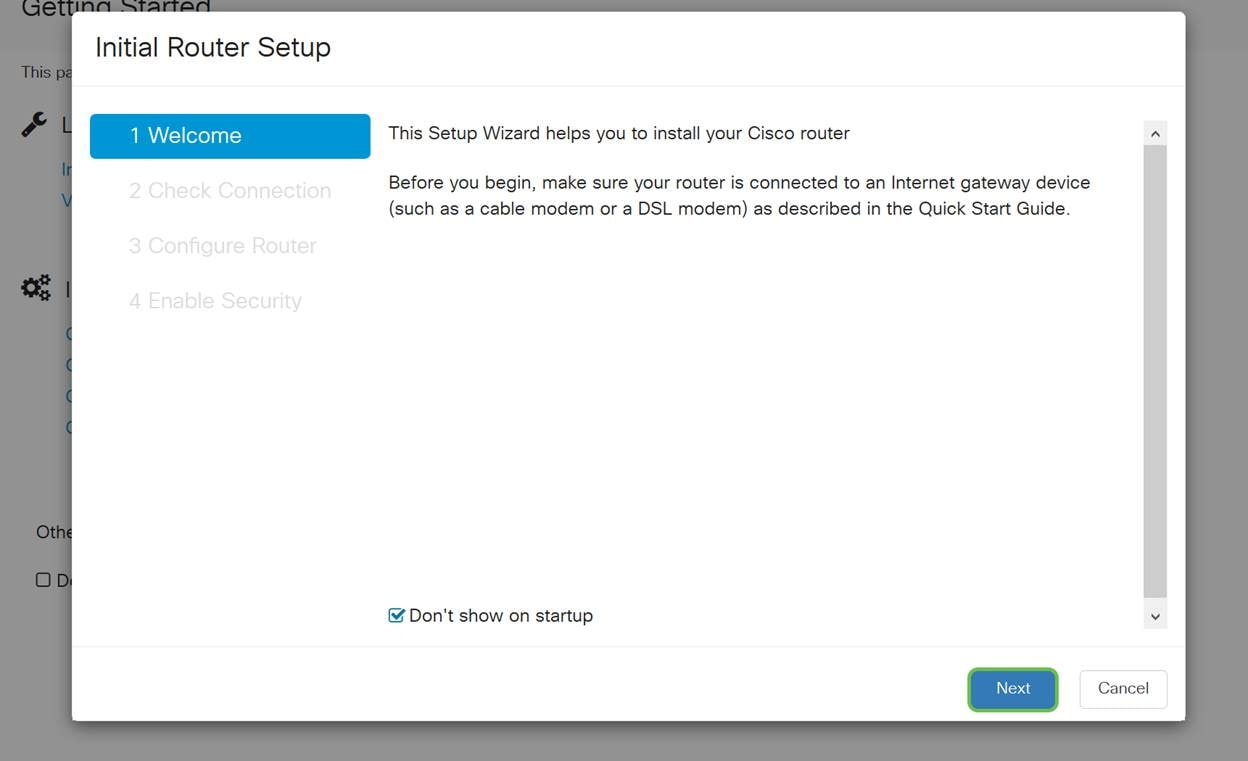
Etapa 3. Esta etapa aborda as etapas básicas para garantir que o roteador esteja conectado. Quando tiver certeza de que o dispositivo está conectado, clique em Avançar.

Etapa 4. A próxima tela exibe suas opções para atribuir endereços IP ao roteador. Dependendo da complexidade da sua própria rede, você pode escolher uma em vez da outra. Quando for decidido, clique na opção apropriada e, em seguida, clique em Avançar.

| Atribuição de endereço IP: | Descrição |
|---|---|
| Endereço IP dinâmico ou DHCP (recomendado) | A mais simples de todas as opções, escolha essa opção para permitir que o roteador gerencie automaticamente a atribuição e a manutenção de endereços IP. |
| Endereço IP estático * | A solução mais personalizada, os endereços IP estáticos são criados quando a precisão é necessária. |
| PPPoE | Point-to-Point Protocol over Ethernet, principalmente para usuários DSL, esse método cria uma conexão entre dois pontos remotos. |
| PPTP (comum na Europa) | O Point to Point Protocol é um método mais antigo usado para tráfego de VPN. |
| L2TP (comum na Europa) | O Layer 2 Tunneling Protocol também é um método mais antigo usado para tráfego de VPN. |
*Se você selecionar um endereço IP estático e tiver um equipamento de roteamento existente, precisará atribuir um endereço IP em uma sub-rede diferente do equipamento existente.
Note: a tabela acima tem o objetivo de fornecer uma compreensão de alto nível. para obter mais detalhes, clique no link Saiba mais sobre os diferentes tipos de conexão na parte inferior desta tela.

Etapa 5. Em seguida, você será solicitado a definir as configurações de hora do roteador. Isso é importante porque permite precisão ao revisar logs ou eventos de solução de problemas. Selecione seu fuso horário e clique em Avançar.

Etapa 6. Em seguida, você selecionará o endereço MAC a ser atribuído aos dispositivos. A maioria dos usuários usará o endereço padrão, clique em Avançar para continuar.
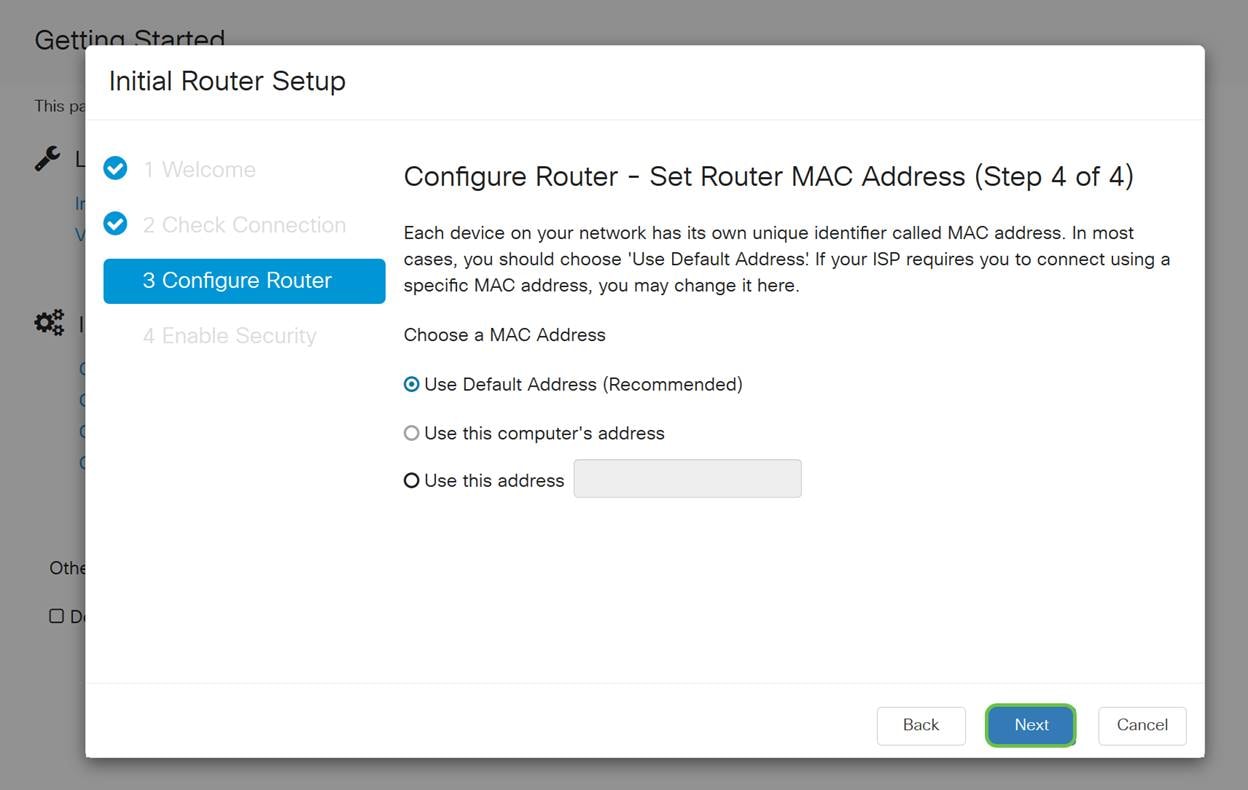
Passo 7. A página a seguir é um resumo das opções selecionadas. Revise e clique em Next (Avançar) se satisfeito.
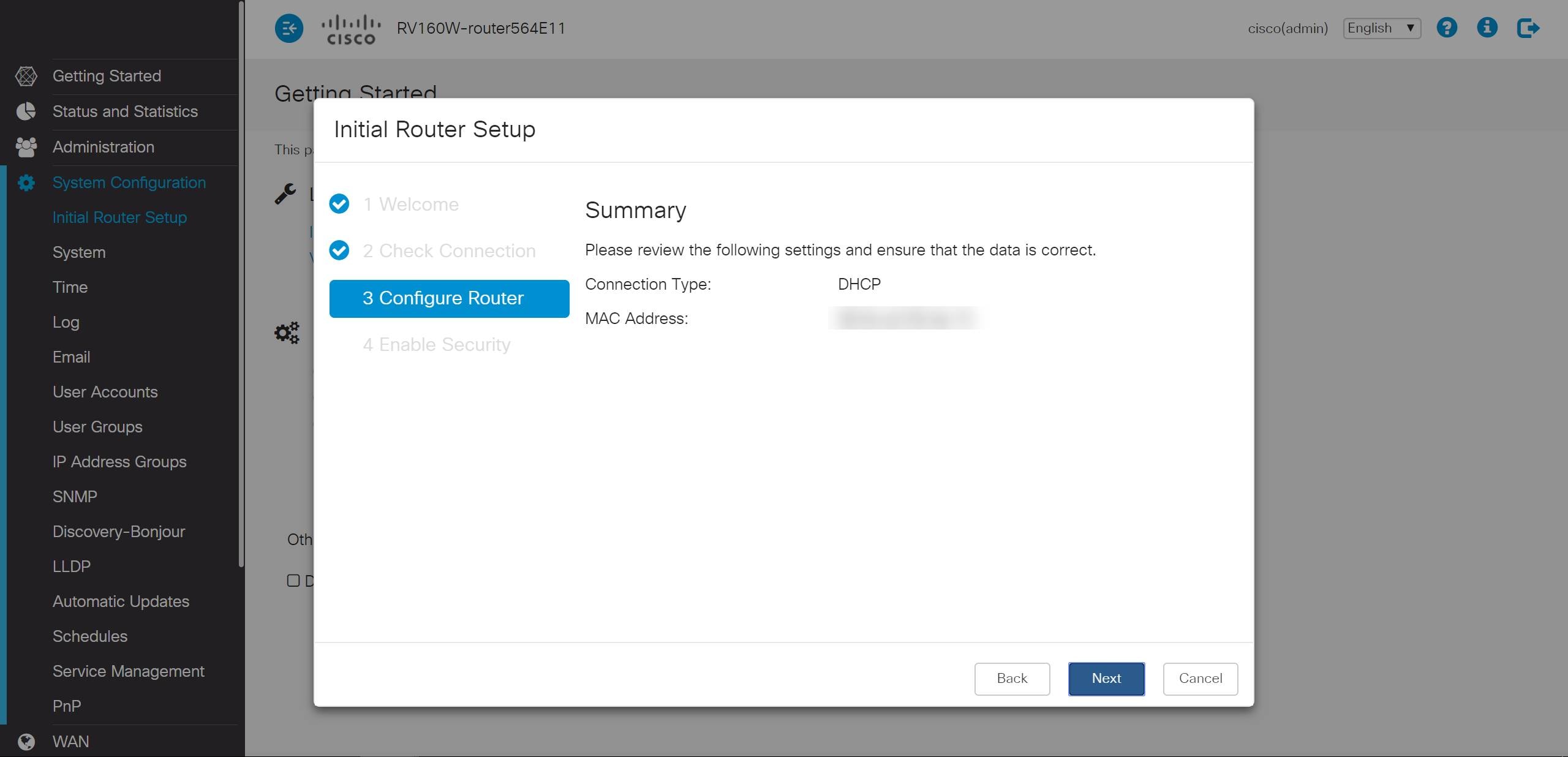
Etapa 8. Na próxima etapa, você selecionará uma senha para usar ao fazer logon no roteador. O padrão para senhas é conter pelo menos 8 caracteres, maiúsculos e minúsculos, incluindo números. Digite a senha que esteja em conformidade com os requisitos de intensidade e clique em Avançar.

Note: Não é recomendável selecionar Desativar imposição de força da senha. Essa opção permite que você selecione uma senha tão simples quanto 123, o que seria tão fácil quanto 1-2-3 para agentes mal-intencionados quebrarem.
Se o dispositivo não for compatível com a tecnologia sem fio, será exibida uma tela de resumo com as configurações selecionadas. Depois de revisar esta tela, você clicaria no botão Salvar.
As próximas etapas são somente sem fio
Etapa 9. Se você tiver uma rede sem fio 160/260, também precisará criar uma chave de segurança para obter acesso à WLAN da rede local sem fio. Selecione WPA2 Personal - AES e digite sua senha.

Etapa 10. Revise as informações na página de resumo do assistente e clique em Salvar para aceitar o clique em Voltar se precisar alterar uma configuração.

Se precisar editar o endereço IP mais tarde
Após concluir o Assistente de configuração inicial, você pode definir um endereço IP estático no roteador editando as configurações da VLAN. Ignore a reexecução do assistente de configuração inicial. Para executar essa alteração, siga as etapas abaixo.
Etapa 1. Na barra de menus à esquerda, clique no botão LAN e clique em VLAN Settings.
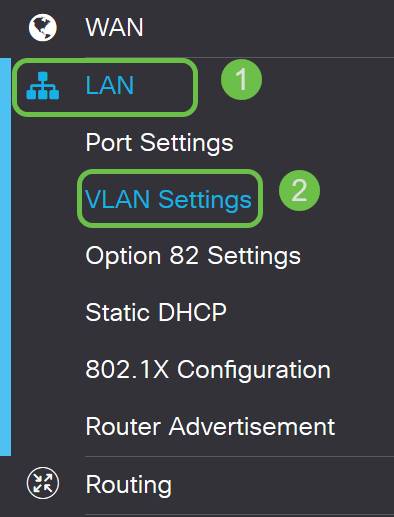
Etapa 2. Em seguida, selecione a VLAN que contém seu dispositivo de roteamento e clique no botão Editar.
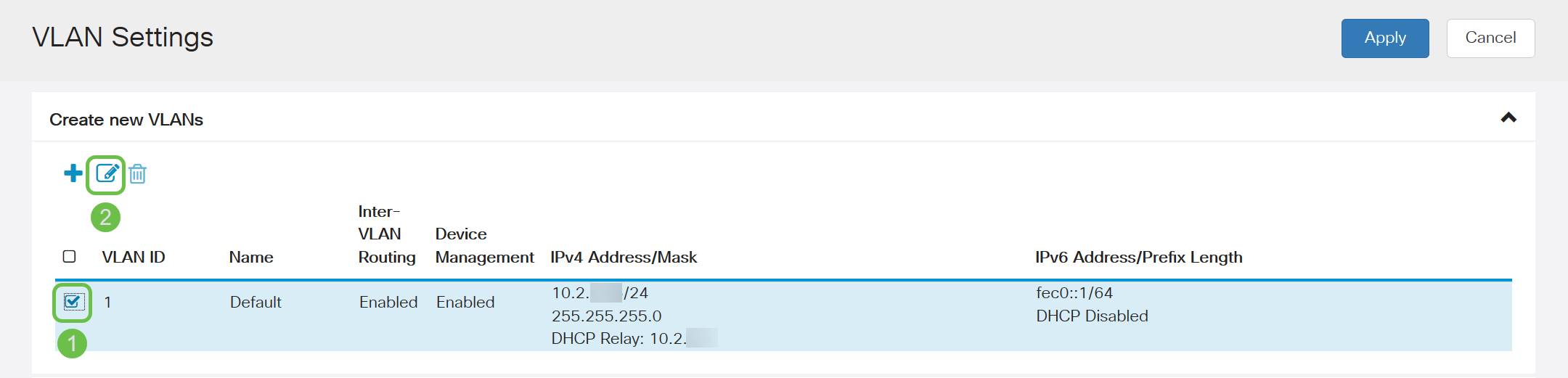
Etapa 3. Insira o endereço IP estático desejado e clique em Apply (Aplicar) no canto superior direito.
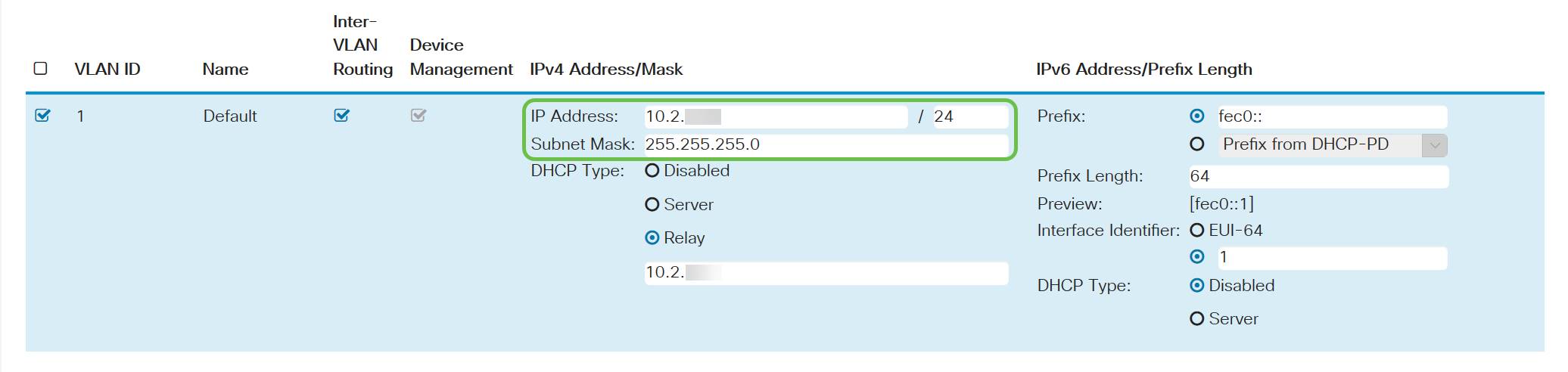
Etapa 4. (Opcional) Se o roteador não for o servidor/dispositivo DHCP atribuindo endereços IP, você poderá usar o recurso de retransmissão DHCP para direcionar solicitações DHCP a um endereço IP específico. O endereço IP provavelmente será o roteador conectado à WAN/Internet.

Conclusão
Ótimo trabalho, agora você está configurado no novo dispositivo de roteamento. Recomendamos que você continue aprendendo sobre os métodos de operação da sua rede. Com pouco esforço, você pode começar a implementar alguns recursos muito interessantes que ajudarão sua empresa a se destacar. Alguns tópicos adicionais que você pode querer usar incluem:
 Feedback
Feedback